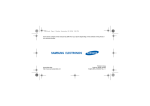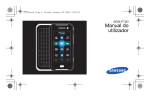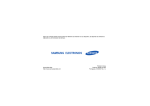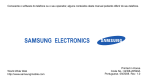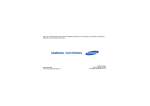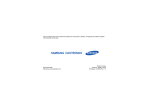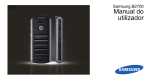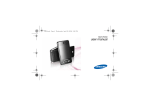Download Samsung SGH-F480G manual de utilizador
Transcript
F480_PT.book Page ii Wednesday, April 30, 2008 4:28 PM SGH-F480 Manual do Utilizador F480_PT.book Page ii Wednesday, April 30, 2008 4:28 PM Ícones informativos Ao utilizar este manual Este manual do utilizador foi especialmente elaborado para o ajudar através das funções e funcionalidades do seu telemóvel. Para iniciar rapidamente, consulte o "Introdução ao seu telemóvel," "Montar e preparar o seu telemóvel," e o "Utilizar funções básicas." ii Antes de iniciar, familiarize-se com os ícones que irá encontrar neste manual: Avisos—situações passíveis de causar ferimentos ao próprio ou a terceiros Atenção—situações passíveis de causar danos ao telefone ou a outro equipamento Notas—notas, sugestões de utilização ou informações adicionais F480_PT.book Page iii Wednesday, April 30, 2008 4:28 PM X Consulte—páginas com informações relacionadas; por exemplo: X p.12 (representa referência para a página 12) [ Seguido por—a ordem de opções ou menus que necessita de seleccionar para realizar um passo; por exemplo: Toque em Menu → → Criar mensagem (representa Menu, seguido de , seguido de Criar mensagem). ] Parêntesis rectos—teclas do telefone; por exemplo: [ ] (representa a tecla Câmara/Chamada de vídeo). Os direitos de todas as tecnologias e produtos que constituem este dispositivo são propriedade dos seus respectivos proprietários: • Bluetooth® é uma marca registada da Bluetooth SIG, Inc. em todo o mundo— Bluetooth QD ID: B013650. • Java™ é uma marca comercial da Sun Microsystems, Inc. • Windows Media Player® é uma marca comercial registada da Microsoft Corporation. iii Ao utilizar este manual → Informações sobre os direitos de autor F480_PT.book Page iv Wednesday, April 30, 2008 4:28 PM Informações de utilização e segurança Indice 2 Avisos de segurança ................................... 2 Precauções de segurança .......................... 5 Informações de utilização importantes ........ 7 Introdução ao seu telemóvel 11 Desembalar .............................................. 11 Esquema do telefone ................................ 12 Teclas ....................................................... 13 Visor ......................................................... 14 Ícones ....................................................... 14 Montar e preparar o seu telemóvel 17 Instalar o cartão SIM ou USIM e a bateria . 17 Carregar a bateria ..................................... 19 Inserir um cartão de memória (opcional) .... 20 Utilizar funções básicas 22 Ligar e desligar o telefone ......................... 22 iv F480_PT.book Page v Wednesday, April 30, 2008 4:28 PM Utilizar funções avançadas 37 Utilizar funções de chamada avançadas ... 37 Utilizar funções avançadas da Lista telefónica .................................................. 40 Utilizar as funções avançadas de mensagem ................................................ 41 Utilizar funções de música avançadas ....... 43 Utilizar ferramentas e aplicações 46 Utilizar a função sem fios Bluetooth .......... 46 Activar e enviar uma mensagem SOS ....... 48 Activar o mobile tracker (detecção móvel) . 49 Gravar e reproduzir memorandos (notas) de voz ........................................... 50 Editar vídeos ............................................. 51 Utilizar o leitor RSS ................................... 54 Utilizar jogos e aplicações Java ................. 55 Criar e ver relógios mundiais ..................... 55 Definir e utilizar alarmes ............................ 56 Utilizar a calculadora ................................. 57 Converter moedas ou medidas ................. 57 Definir um temporizador de contagem decrescente ............................. 58 Utilizar o cronómetro ................................. 58 Criar uma nova tarefa ............................... 58 Criar um memorando de voz .................... 59 Gerir o seu calendário ............................... 59 Resolução de problemas a Indice remissivo d Indice Utilizar o ecrã de toque ............................. 23 Aceder a menus ....................................... 24 Utilizar os ícones de atalho ....................... 25 Personalizar o seu telefone ....................... 26 Utilizar as funções básicas de chamada .... 28 Enviar e visualizar mensagens ................... 29 Adicionar e localizar contactos .................. 32 Utilizar as funções de câmara básicas ...... 33 Ouvir música ............................................. 34 Navegar na Web ....................................... 36 v F480_PT.book Page 2 Wednesday, April 30, 2008 4:28 PM Informações de utilização e segurança Aja em conformidade com as seguintes precauções de forma a evitar situações ilegais ou perigosas e a assegurar o melhor desempenho do seu telemóvel. Avisos de segurança Manter o telefone afastado de crianças e animais de estimação Mantenha o telefone e todos os acessórios fora do alcance das crianças e dos animais de estimação. Estes poderão engolir as pequenas peças do telefone, correndo o risco de se engasgarem ou ficarem gravemente feridos. Proteger os seus ouvidos A utilização do auricular com um volume muito alto pode danificar-lhe a audição. Utilize apenas o volume mínimo necessário para a conversação ou para ouvir música. 2 F480_PT.book Page 3 Wednesday, April 30, 2008 4:28 PM Instalar telemóveis e equipamentos com precaução Manusear e eliminar as baterias e carregadores adequadamente • Utilize apenas baterias e carregadores aprovados pela Samsung que tenham sido especificamente concebidos para o seu telefone. A utilização de baterias e carregadores incompatíveis pode causar ferimentos graves ou danificar o seu telefone. 3 Informações de utilização e segurança Certifique-se de que os telemóveis ou respectivos equipamentos existentes no seu veículo se encontram devidamente instalados. Evite colocar o telefone e acessórios próximos ou na área de insuflação do airbag. A instalação incorrecta do equipamento sem fios pode provocar ferimentos graves se o airbag insuflar rapidamente. • Nunca elimine as baterias através de fogo ou fogueira. Ao deitar fora as baterias, siga as normas locais em vigor. • Nunca coloque as baterias ou o telefone sobre ou dentro de dispositivos de aquecimento, como microondas, fornos ou radiadores. As baterias podem explodir quando sobreaquecidas. • Nunca esmague ou perfure as baterias. Evite a exposição das baterias a pressões externas elevadas as quais podem originar um curtocircuito interno ou sobreaquecimento. F480_PT.book Page 4 Wednesday, April 30, 2008 4:28 PM Evite interferências com pacemakers Informações de utilização e segurança Os fabricantes de pacemakers e o grupo de investigação independente Wireless Technology Research recomendam uma distância mínima de 15 cm entre os telemóveis e os pacemakers para evitar potenciais interferências. Se por qualquer motivo suspeitar que o telefone está a interferir com o pacemaker ou outro dispositivo médico, desligue imediatamente o telefone e contacte o fabricante do pacemaker ou do dispositivo médico para obter assistência. Desligar o telefone em ambientes potencialmente explosivos Não utilize o telefone em postos de abastecimento (estações de serviço) ou próximo de combustíveis ou químicos. Desligue o telefone sempre que os sinais ou instruções de aviso assim o indicarem. 4 O telefone pode causar explosões ou incêndios junto ou em áreas de transferência e armazenamento de combustível ou produtos químicos, ou em áreas de detonação. Não armazene ou transporte líquidos inflamáveis, gases ou materiais explosivos no mesmo compartimento em que guarda o telefone, os componentes ou acessórios. Reduzir o risco de danos motores repetitivos Quando jogar ou enviar mensagens de texto do seu telefone, segure no telefone de forma suave, prima ligeiramente os botões, utilize funções especiais que reduzam o número de botões que tem de premir (como por exemplo, modelos e dicionários) e faça várias pausas. F480_PT.book Page 5 Wednesday, April 30, 2008 4:28 PM Precauções de segurança Conduza sempre com segurança Siga todas as normas e avisos de segurança Aja em conformidade com todas as normas que restringem a utilização de telemóveis em determinadas áreas. A utilização de acessórios incompatíveis poderá danificar o telefone ou provocar ferimentos. Desligar o telefone nas proximidades de equipamento médico O telefone pode interferir com o equipamento médico em hospitais ou locais de assistência médica. Siga todas as regulações, avisos afixados e orientações dos profissionais de saúde. Desligar o telefone ou desactivar as funções sem fios quando estiver num avião O telefone pode provocar interferências com os equipamentos do avião. Siga todas as normas da companhia aérea e desligue o telefone ou alterne para um modo que desactive as funções sem fios quando tal for solicitado pelo pessoal da companhia aérea. 5 Informações de utilização e segurança Evite utilizar o telefone enquanto estiver a conduzir e respeite todas as normas que restringem a utilização de telemóveis durante a condução. Sempre que possível, utilize os acessórios de mãos-livres para aumentar a sua segurança. De acordo com a legislação em vigor, a utilização durante a condução de telemóveis dotados de dois auriculares é proibida, mesmo no caso de o condutor utilizar apenas um dos dois auriculares (art. 84º do Código da Estrada). Utilize apenas acessórios aprovados pela Samsung F480_PT.book Page 6 Wednesday, April 30, 2008 4:28 PM Evite danos nas baterias e carregadores Informações de utilização e segurança • Evite expor as baterias a temperaturas muito frias ou muito quentes (abaixo de 0° C/32° F ou acima de 45° C/113° F). As temperaturas extremas podem reduzir a capacidade de carga e a vida útil da bateria. • Evite que as baterias entrem em contacto com objectos de metal, dado que poderá criar uma ligação entre os terminais + e - das baterias, originando danos temporários ou permanentes na bateria. • Nunca utilize carregadores ou baterias danificadas. Manusear o telefone com cuidado • Não permita que o telefone fique molhado—os líquidos podem provocar danos graves. Não manuseie o telefone com as mãos molhadas. Os danos do telefone provocados pela água podem anular a garantia do fabricante. 6 • Não utilize nem armazene o telefone em áreas poeirentas ou sujas para evitar danos nas partes móveis. • O telefone é um dispositivo electrónico complexo—proteja-o contra os impactos e contra o manuseamento incorrecto para evitar danos graves. • Não pinte o telefone, pois a tinta pode bloquear as partes móveis e evitar o funcionamento correcto. • Não utilize o flash ou a luz da câmara do telefone próximo dos olhos de crianças ou animais. • O telefone e os cartões de memória podem ficar danificados através da exposição a campos magnéticos. Não utilize estojos de transporte ou acessórios com fechos magnéticos e evite que o telefone entre em contacto com campos magnéticos durante um longo período de tempo. F480_PT.book Page 7 Wednesday, April 30, 2008 4:28 PM Evite interferências com outros dispositivos electrónicos Utilizar o telefone na posição normal Informações de utilização e segurança O telefone emite sinais de rádio frequência (RF) que podem interferir com equipamento electrónico não blindado ou incorrectamente blindado, tais como pacemakers, aparelhos auditivos, dispositivos médico e outros dispositivos electrónicos em casa ou veículo. Consulte os fabricantes do dispositivo electrónico para resolver quaisquer problemas de interferência que possam surgir. Informações de utilização importantes Evite o contacto com a antena interna do telefone. Permitir que a manutenção do telefone seja apenas efectuada por pessoal técnico qualificado Se permitir que pessoal técnico não qualificado efectue a manutenção do telefone, tal poderá resultar em danos no telefone e irá anular a sua garantia. 7 F480_PT.book Page 8 Wednesday, April 30, 2008 4:28 PM Informações de utilização e segurança Garanta a duração máxima da vida útil da bateria e do carregador Manuseie os cartões SIM e os cartões de memória com cuidado • Evite carregar a bateria durante mais de uma semana, pois uma sobrecarga poderá diminuir a vida útil da bateria. • Após algum tempo, as baterias não utilizadas serão descarregadas e deverão ser novamente carregadas antes de serem utilizadas. • Desligue os carregadores das fontes de alimentação quando estes não estiverem a ser utilizados. • Utilize as baterias apenas para o fim previsto. • Não remova um cartão enquanto o telefone estiver a transferir ou a aceder a informação, pois poderá perder dados e/ou danificar o cartão ou o telefone. • Proteja os cartões contra choques, electricidade estática e interferências eléctricas de outros dispositivos. • Gravar e apagar com frequência irá diminuir a vida útil dos cartões de memória. • Não toque nos contactos ou terminais dourados com os dedos ou objectos metálicos. Se o cartão estiver sujo, limpe-o com um pano macio. 8 F480_PT.book Page 9 Wednesday, April 30, 2008 4:28 PM Garanta o acesso aos serviços de emergência Informações de certificação da Taxa de Absorção Específica (SAR) O telefone está em conformidade com os padrões da União Europeia (UE) que limitam a exposição humana a energia de rádio frequência (RF) emitida pelo equipamento de rádio e telecomunicações. Estes padrões evitam a venda de telemóveis que excedem um nível de exposição máximo (designado por Taxa de Absorção Específica ou SAR) de 2.0 watts por quilograma de tecido corporal. A Declaração de Conformidade no verso do manual apresenta a conformidade do telemóvel com a directiva de Equipamentos de Rádio e Equipamentos Terminais de Telecomunicações (R&TTE). Para mais informações sobre os padrões relacionados com SAR e UE, visite o Web site de telemóveis da Samsung. 9 Informações de utilização e segurança Pode não ser possível efectuar chamadas de emergência a partir do seu telefone em algumas áreas ou circunstâncias. Antes de viajar para áreas remotas ou não desenvolvidas, planeie um método alternativo para contactar o pessoal dos serviços de emergência. Durante o teste, o SAR máximo guardado para este modelo foi 0.898 watts por quilograma. Durante a utilização normal, o SAR actual deverá ser mais baixo, dado que o telemóvel foi concebido para emitir apenas a energia RF necessária para transmitir um sinal à estação base mais próxima. Ao emitir automaticamente os níveis mais baixos, sempre que for possível, o telemóvel reduz a exposição geral a energia RF. F480_PT.book Page 10 Wednesday, April 30, 2008 4:28 PM Eliminação correcta deste produto Resíduos Equipamentos Eléctricos e Electrónicos (REEE) Informações de utilização e segurança (Aplicável na União Europeia e em outros países europeus com sistemas diferentes) Esta marca apresentada no produto ou a sua indicação revela que o produto, após a sua vida útil, não deve ser eliminado juntamente com o lixo comum. Para prevenir a eliminação incorrecta que pode ser prejudicial para o meio ambiente e para os seres humanos, faça a separação e recicle de forma responsável para, deste modo, promover a reutilização sustentável de recursos materiais. 10 Os utilizadores particulares deverão contactar o revendedor onde adquiriram este produto ou as autoridades locais para se informarem sobre o local onde podem depositar este artigo para posterior reciclagem ecológica do mesmo. As empresas devem contactar o seu fornecedor e verificar os termos e condições do seu contrato de compra. Este produto não pode ser eliminado juntamente com outro lixo industrial. F480_PT.book Page 11 Wednesday, April 30, 2008 4:28 PM Desembalar Nesta secção, conheça o esquema, as teclas, o visor e os ícones do seu telemóvel. Verifique, na embalagem, a existência dos seguintes itens: • • • • Telemóvel Bateria Adaptador de viagem (carregador) Manual do Utilizador Introdução ao seu telemóvel Introdução ao seu telemóvel Os elementos fornecidos com o telefone podem variar consoante o software e os acessórios disponíveis na sua região ou oferecidos pelo seu operador. Pode obter acessórios adicionais através de um representante Samsung local. 11 F480_PT.book Page 12 Wednesday, April 30, 2008 4:28 PM Esquema do telefone A parte da frente do seu telefone inclui as seguintes teclas e funcionalidades: Introdução ao seu telemóvel Tecla bloquear Tecla de volume Ranhura do cartão de memória Tecla de menu de atalho Tecla marcar 12 A parte de trás do seu telefone inclui as seguintes teclas e funcionalidades: Objectiva da câmara traseira Objectiva da câmara frontal Auscultador Entrada multifunções Flash Tampa da bateria Ecrã táctil Tecla câmara Tecla Ligar/ Sair de menu Microfone Pode bloquear o ecrã táctil e as teclas para evitar quaisquer operações indesejadas. Para bloquear, prima a tecla bloquear. F480_PT.book Page 13 Wednesday, April 30, 2008 4:28 PM Teclas Tecla Tecla Bloquear Menu de atalho Permite aceder aos menus de atalho a partir de qualquer ecrã Ligar e desligar/ Sair de menu Permite ligar e desligar o telefone (prima sem soltar); Terminar uma chamada; No modo Menu, permite voltar ao ecrã do menu principal ou voltar ao modo Inactivo Volume Câmara 13 Introdução ao seu telemóvel Marcar Função Permite bloquear ou desbloquear o ecrã táctil e as teclas Permite efectuar ou responder a uma chamada; no modo Inactivo, permite consultar os números marcados, não atendidos ou recebidos recentemente Função Permite regular o volume do telefone No modo Inactivo, Permite ligar a câmara (prima sem soltar); No modo de Câmara, permite tirar uma fotografia ou gravar um vídeo; Efectuar uma chamada de vídeo se tiver sido definida como tecla de chamada de vídeo F480_PT.book Page 14 Wednesday, April 30, 2008 4:28 PM Visor Ícones O visor do telefone consiste nas seguinte áreas: Conheça os ícones que aparecem no seu visor. Introdução ao seu telemóvel Linha dos ícones Apresenta vários ícones Marcar Contactos Menu Ícone Definição Intensidade do sinal Área de texto e gráficos Apresenta mensagens, instruções e a informação que introduzir Rede GPRS ligada Linha das teclas de função Apresenta as acções actualmente atribuídas a cada área Rede UMTS ligada A transferir dados pela rede GPRS Rede EDGE ligada A transferir dados pela rede EDGE A transferir dados pela rede UMTS Rede HSDPA ligada A transferir dados pela rede HSDPA Chamada de voz em curso 14 F480_PT.book Page 15 Wednesday, April 30, 2008 4:28 PM Ícone Definição Ícone Definição Sincronizado com um PC Chamada de vídeo em curso Nova mensagem de texto (SMS) Sem serviço disponível Nova mensagem multimédia (MMS) Cartão de memória inserido Nova mensagem de e-mail Alarme activado Nova mensagem de correio de voz A navegar na Web Ligado a uma página Web segura Roaming (fora da área normal de serviço) Desvio de chamadas activado Rádio FM ligado Bluetooth activado Introdução ao seu telemóvel Sem serviço disponível Nova mensagem push Nova mensagem de configuração Nova mensagem de vídeo Mensagem de texto completa Mensagem multimédia completa Mensagem de correio electrónico completa Kit mãos-livres Bluetooth ou auricular ligados 15 F480_PT.book Page 16 Wednesday, April 30, 2008 4:28 PM Ícone Definição Mensagem de correio de voz completa Mensagem push completa Introdução ao seu telemóvel Mensagem de configuração completa Perfil Normal activado Perfil Silencioso activado Perfil Condução activado Perfil Reunião activado Perfil Exterior activado Perfil Offline activado Nível de carga da bateria 16 F480_PT.book Page 17 Wednesday, April 30, 2008 4:28 PM Comece por montar e configurar o seu telemóvel para a sua primeira utilização. Quando subscreve o serviço de um operador, recebe um cartão SIM (Módulo de Identificação do Subscritor) com os dados sobre o tipo de serviço subscrito, como o PIN e quaisquer outros serviços opcionais. Para utilizar serviços UMTS, pode adquirir um cartão USIM (Universal Subscriber Identity Module, módulo de identificação de subscritor universal). Para instalar o cartão SIM ou USIM e a bateria, 17 Montar e preparar o seu telemóvel Montar e preparar o seu telemóvel Instalar o cartão SIM ou USIM e a bateria F480_PT.book Page 18 Wednesday, April 30, 2008 4:28 PM 1. Retire a tampa da bateria. Montar e preparar o seu telemóvel Se o telefone estiver ligado, prima sem soltar [ ] para desligá-lo. 18 2. Insira o cartão SIM ou USIM. Coloque o cartão SIM ou USIM no telefone com os contactos dourados voltados para baixo. Se não estiver inserido um cartão SIM ou USIM, pode utilizar os serviços offline e alguns menus do seu telefone. F480_PT.book Page 19 Wednesday, April 30, 2008 4:28 PM 3. Insira a bateria. Carregar a bateria Carregue a bateria antes de utilizar o telemóvel pela primeira vez. 4. Volte a colocar a tampa da bateria. 2. Ligue a extremidade pequena do adaptador de viagem à entrada multifunções. Com o triângulo virado para cima 19 Montar e preparar o seu telemóvel 1. Abra a tampa da entrada multifunções na parte lateral do telefone. F480_PT.book Page 20 Wednesday, April 30, 2008 4:28 PM A ligação inadequada do adaptador de viagem pode danificar o seu telemóvel. Quaisquer danos resultantes de um manuseamento inadequado não estão abrangidos pela garantia. Montar e preparar o seu telemóvel Acerca do indicador de bateria fraca Quando a bateria está fraca, o telefone emite sons de aviso e uma mensagem de bateria fraca. Ao mesmo tempo, o ícone da bateria apresenta-se vazio e a piscar. Se a carga da bateria ficar demasiado fraca, o telefone desligar-se-á automaticamente. Carregue a bateria para continuar a utilizar o telefone. Inserir um cartão de memória (opcional) 3. Ligue a extremidade mais larga do carregador de viagem a uma tomada eléctrica. 4. Quando a bateria estiver totalmente carregada (o ícone fica estável), desligue o carregador de viagem da ficha eléctrica. 5. Desligue o adaptador de viagem do telefone. 6. Feche a tampa da entrada multifunções. 20 Para armazenar ficheiros multimédia adicionais, tem de inserir um cartão de memória. O seu telefone aceita cartões de memória microSD™ até 8 GB (consoante o fabricante e o tipo de cartão de memória). 1. Abra a tampa da ranhura do cartão de memória na parte lateral do telefone. F480_PT.book Page 21 Wednesday, April 30, 2008 4:28 PM 2. Insira um cartão de memória com o lado da etiqueta virado para cima. Montar e preparar o seu telemóvel 3. Encaixe o cartão de memória na ranhura até ouvir um clique. Para remover o cartão de memória, prima o cartão cuidadosamente até ele sair do telefone e, em seguida, retire o cartão da ranhura. 21 F480_PT.book Page 22 Wednesday, April 30, 2008 4:28 PM Ligar e desligar o telefone Utilizar funções básicas Saiba como efectuar funções básicas e utilizar as funcionalidades principais do seu telemóvel. Para ligar o telefone, 1. Prima sem soltar [ ]. 2. Toque no campo de introdução do PIN, introduza o seu PIN e toque em OK (se for necessário). Para desligar o telefone, repita o passo 1 descrito acima. Mudar para o perfil Offline Ao mudar para o perfil Offline, pode utilizar os serviços offline do seu telefone em áreas onde é proibida a utilização de dispositivos sem fios, tais como em aviões e hospitais. Para mudar para o perfil Offline, toque em Menu → → Perfis do telefone → Offline. 22 F480_PT.book Page 23 Wednesday, April 30, 2008 4:28 PM Siga todas as indicações e avisos afixados pelas entidades oficiais em áreas onde é proibida a utilização de dispositivos sem fios. • Para percorrer listas horizontais, arraste o dedo para a esquerda ou para a direita. Utilizar o ecrã de toque Utilizar funções básicas Conheça as acções básicas para utilizar o ecrã de toque. • Toque num ícone para abrir um menu ou iniciar uma aplicação. 23 F480_PT.book Page 24 Wednesday, April 30, 2008 4:28 PM • Para percorrer listas verticais, arraste o dedo para cima ou para baixo. Aceder a menus Para aceder aos menus do telefone, 1. Toque em Menu → um menu. 2. Desloque-se para um menu ou uma opção. Utilizar funções básicas 3. Toque em Selec, Guardar ou OK para confirmar a opção realçada. 4. Toque em Para trás para retroceder um nível; Prima [ ] duas vezes para voltar ao modo inactivo. 24 F480_PT.book Page 25 Wednesday, April 30, 2008 4:28 PM Utilizar os ícones de atalho Saiba como utilizar os ícones de atalho na barra de ferramentas. Abra a barra de ferramentas Dependendo da zona ou fornecedor de serviços, os widgets disponíveis poderão variar. Ícone de atalho Relógio analógico Função Permite ver a hora actual Função Permite ver os aniversários dos seus contactos Jogos Permite aceder aos seus jogos Álbum de fotografias Permite ver as suas fotografias e utilizar uma fotografia como imagem de fundo Relógio mundial Permite ver a hora num outro país ou outra cidade Data de hoje Permite ver a data de hoje Relógio digital Permite ver a hora actual Eventos do calendário Permite ver os próximos eventos 25 Utilizar funções básicas Toque na seta na parte inferior esquerda do ecrã para abrir a barra de ferramentas. Pode mudar a ordem dos ícones de atalho na barra de ferramentas ou deslocá-los para o ecrã de inactividade. Ícone de atalho Lista de aniversários F480_PT.book Page 26 Wednesday, April 30, 2008 4:28 PM Função Personalizar o seu telefone Leitor de música Permite abrir o leitor de música para ouvir ficheiros de música Optimize o seu telefone ao personalizá-lo de acordo com as suas preferências. Rádio FM Ouvir rádio FM Ajustar o volume dos sons das teclas do teclado Ícone de atalho Utilizar funções básicas Adicionar os ícones de atalho ao ecrã de inactividade No modo Inactivo, prima [ / ] para regular o volume do som do teclado. 1. Abra a barra de ferramentas. Mudar para ou do perfil Silencioso 2. Arraste um ícone de atalho da barra de ferramentas para o ecrã de inactividade. Pode posicionar o ícone de atalho em qualquer ponto do ecrã. No modo Inactivo, toque em Marcar e toque sem soltar em para desactivar ou activar o som do seu telefone. 26 F480_PT.book Page 27 Wednesday, April 30, 2008 4:28 PM Mudar o tom de toque 1. No modo Inactivo, toque em Menu → Perfis do telefone → um perfil. Bloquear o telefone → 2. Toque em Editar → Tom de toque de chamada de voz ou Tom de toque de chamada de vídeo → Sons. 4. Toque em Opções → Guardar. Seleccionar um fundo (modo Inactivo) 1. No modo Inactivo, toque em Menu → → Definições de visor e luz → Definições do visor → Imagens de fundo. → 2. Seleccione Sim. 3. Toque no campo de introdução de palavrapasse. Utilizar funções básicas 3. Seleccione uma categoria de tom de toque → um tom de toque → Opções → Escolher. 1. No modo Inactivo, toque em Menu → Segurança → Bloquear telefone. 4. Introduza uma nova palavra-passe com 4 a 8 dígitos e prima OK. 5. Toque no campo de introdução de palavrapasse. 6. Introduza novamente a palavra-passe e prima OK. 2. Seleccione Imagens → uma categoria de imagens → uma imagem. 3. Toque em Selec. 27 F480_PT.book Page 28 Wednesday, April 30, 2008 4:28 PM Utilizar as funções básicas de chamada Saiba como fazer ou atender chamadas e como utilizar as funções de chamada básicas. Utilizar funções básicas Durante uma chamada, o telefone bloqueia automaticamente o ecrã e as teclas de toque para evitar acções adicionais. Para desbloquear, prima a tecla de menu de atalho. Efectuar uma chamada 1. No modo Inactivo, toque em Marcar e introduza o indicativo da área e o número de telefone. 2. Prima [ ] para marcar um número. Para uma chamada de vídeo, toque em Opções → Chamada de vídeo. 3. Para terminar a chamada, prima [ 28 ]. Atender uma chamada 1. Durante a recepção de uma chamada, prima [ ]. Para uma chamada de vídeo, prima [ ] e toque em Mostrar. 2. Para terminar a chamada, prima [ ]. Ajustar o volume Para ajustar o volume durante uma chamada, prima [ / ]. Utilizar a função de mãos-livres 1. Durante uma chamada, toque em activar o altifalante. → Sim para 2. Para mudar novamente para o auricular, toque em . F480_PT.book Page 29 Wednesday, April 30, 2008 4:28 PM Utilizar o auricular Ao ligar o auricular fornecido ao telefone, pode efectuar e responder a chamadas: Enviar e visualizar mensagens Saiba como enviar e visualizar mensagens de texto (SMS), multimédia (MMS) e e-mail. 1. No modo Inactivo, toque em Menu → Criar mensagem → Mensagem. 2. Toque em → . 3. Introduza um número de destino e toque em OK. 4. Toque no campo de texto → . 5. Introduza o texto e toque em OK. X Introduzir texto Para enviar como mensagem de texto, avance para o passo 8. Para anexar ficheiros multimédia, continue no passo 6. 6. Toque em → um tipo de item. 7. Toque no item que pretende adicionar e toque em Opções → Selec. 8. Toque em para enviar a mensagem. 29 Utilizar funções básicas • Para marcar novamente o último número, prima o botão do auricular e, em seguida, prima novamente sem soltar. • Para responder a uma chamada, prima o botão do auricular. • Para terminar uma chamada, prima o botão do auricular. Enviar uma mensagem de texto ou multimédia F480_PT.book Page 30 Wednesday, April 30, 2008 4:28 PM Enviar um e-mail Introduzir texto 1. No modo Inactivo, toque em Menu → Criar mensagem → E-mail. 2. Toque em → . 3. Introduza um endereço de e-mail e toque em OK. Utilizar funções básicas 4. Toque em Assunto → . 5. Introduza o assunto e toque em OK. 6. Toque no campo de texto → . 7. Introduza o texto da mensagem e toque em OK. 8. Toque em 30 para enviar a mensagem. Durante a introdução de texto, pode alterar o modo de introdução de texto: • Toque em Abc para seleccionar o modo T9, o modo ABC ou o modo de Números, ou para alternar entre maiúsculas e minúsculas. • Toque em SYM para mudar para o modo de Símbolos. Pode introduzir o texto num dos seguintes modos: Modo Função ABC Toque na tecla virtual adequada até que o carácter pretendido seja apresentado no visor. F480_PT.book Page 31 Wednesday, April 30, 2008 4:28 PM Função T9 1. Toque na tecla virtual adequada para introduzir uma palavra completa. 2. Quando a palavra correcta for apresentada, toque em para inserir um espaço. Se a palavra pretendida não aparecer no visor, toque em para seleccionar uma palavra alternativa. Para adicionar uma palavra ao dicionário, toque em . Número Toque na tecla virtual adequada para introduzir um número. Símbolo Toque na tecla virtual adequada para seleccionar um símbolo. Pode editar texto utilizando as seguintes teclas: Tecla Função Eliminar caracteres; Eliminar todo o ecrã (tocar sem soltar). Inserir um espaço; Começar uma nova linha (tocar sem soltar) Mover o cursor; Toque em teclado virtual para voltar o Copiar e colar 1. Realce o texto pretendido ao tocar no texto ou com , , e . 2. Toque em Opções → Copiar. 3. Toque em Opções → Colar. Ver mensagens de texto ou multimédia 1. No modo Inactivo, toque em Menu → Caixa de entrada. → 2. Seleccione uma mensagem de texto ou multimédia. 31 Utilizar funções básicas Modo F480_PT.book Page 32 Wednesday, April 30, 2008 4:28 PM Ver um e-mail 1. No modo Inactivo, toque em Menu → Caixa de entrada de e-mail. → 2. Toque em Opções → Transferência. 3. Seleccione um e-mail ou cabeçalho. 3. Seleccione um tipo de número (se for necessário). 4. Introduza as informações do contacto. 5. Toque em Opções → Guardar ou em Guardar para adicionar o contacto à memória. Utilizar funções básicas 4. Se tiver seleccionado um cabeçalho, toque em Opções → Obter para ver o corpo do e-mail. Localizar um contacto Adicionar e localizar contactos 2. Toque no campo de introdução de texto. Conheça as operações básicas da função Contactos. Adicionar um novo contacto 1. No modo Inactivo, toque em Marcar para introduzir um número de telefone. 2. Toque em Opções → Adicionar a Contactos → uma localização da memória (telefone ou SIM) → Nova. 32 1. No modo Inactivo, toque em Contactos. 3. Introduza as primeiras letras do nome que pretende encontrar e toque em OK. 4. Seleccione o nome do contacto a partir da lista de procura. Quando encontrar um contacto, pode: • telefonar ao contacto ao tocar em ou premindo [ ] • editar as informações do contacto ao tocar em Opções → Editar F480_PT.book Page 33 Wednesday, April 30, 2008 4:28 PM Utilizar as funções de câmara básicas Conheça as noções básicas sobre como capturar e visualizar fotografias e vídeos. Capturar fotografias 1. No modo Inactivo, prima sem soltar a tecla Câmara para ligar a câmara. 2. Rode o telefone no sentido contrário ao dos ponteiros do relógio para a vista horizontal. 3. Aponte a objectiva para o alvo do filme e efectue quaisquer ajustes necessários. 5. Toque em para tirar outra fotografia (passo 3). Ver fotografias No modo Inactivo, toque em Menu → → Imagens → As minhas fotografias → um ficheiro de fotografia. Capturar vídeos 1. No modo Inactivo, prima sem soltar a tecla Câmara para ligar a câmara. 2. Toque em Gravação. → para mudar para o modo de 3. Rode o telefone no sentido contrário ao dos ponteiros do relógio para a vista horizontal. 4. Aponte a objectiva para o alvo do filme e efectue quaisquer ajustes necessários. 33 Utilizar funções básicas Quando ligar a câmara, o visor pode ficar em branco devido a uma descarga electrostática temporária. Tente reiniciar o telefone para resolver o problema. 4. Prima a tecla Câmara para tirar uma fotografia. A fotografia é guardada automaticamente. F480_PT.book Page 34 Wednesday, April 30, 2008 4:28 PM 5. Prima a tecla Câmara para iniciar a gravação. 6. Prima a tecla Câmara para terminar a gravação. O vídeo é guardado automaticamente. 7. Toque em Para trás ou prima a tecla Câmara para gravar outro vídeo (passo 4). Utilizar funções básicas Ver vídeos No modo Inactivo, toque em Menu → → Vídeos → Os meus vídeos → um ficheiro de vídeo. Ouvir música Saiba como ouvir música através do leitor de música ou do rádio FM. Ouvir rádio FM 1. Ligue o auricular fornecido à entrada multifunções do telefone. 34 2. No modo Inactivo, toque em Menu → Rádio FM. → 3. Toque em Sim para iniciar a sintonização automática. O rádio procura e guarda automaticamente as estações de rádio disponíveis. 4. Desloque-se para a esquerda ou para a direita para seleccionar uma estação de rádio. Para obter informações sobre a música que está a ouvir, toque em Opções → Reconhecimento de música. X p. 45 5. Para desligar o rádio, toque em Opções → Rádio FM desligado. F480_PT.book Page 35 Wednesday, April 30, 2008 4:28 PM Ouvir ficheiros de música Comece por transferir ficheiros para o seu telefone ou para o cartão de memória: 1. No modo Inactivo, toque em Menu → tecla Função Pausa na música Ouvir música Retroceder; Percorrer para a trás num ficheiro (premir sem soltar) Utilizar funções básicas • Transferir a partir da Web sem fios X Navegar na Web • Transferir a partir de um PC com o Samsung PC Studio opcional. X p. 43 • Recepção por Bluetooth. X p. 47 • Copiar para o cartão de memória. X p. 43 • Sincronizar com o Windows Media Player 11. X p. 44 Depois de transferir os ficheiros de música para o seu telefone ou para o cartão de memória, 3. Pode controlar a reprodução com as seguintes teclas: Avançar; Percorrer para a frente num ficheiro (premir sem soltar) Aumentar ou diminuir o volume 4. Toque em Opções → Parar para parar a reprodução. . 2. Seleccione uma categoria de música → um ficheiro de música. 35 F480_PT.book Page 36 Wednesday, April 30, 2008 4:28 PM Navegar na Web Tecla Função Saiba como aceder às suas páginas Web favoritas e adicioná-las aos Favoritos. Opções Aceder a uma lista de opções do browser Navegar em páginas Web Utilizar funções básicas 1. No modo Inactivo, toque em Menu → Início para iniciar a página inicial do seu operador. → 2. Pode navegar nas páginas Web utilizando as seguintes teclas: Tecla , 1. No modo Inactivo, toque em Menu → → Favoritos → Opções → Adicionar favorito. 2. Toque no campo para a introdução do título. 3. Introduza um título de página e toque em OK. Função 4. Toque no campo para a introdução do URL. Deslocar para cima ou para baixo numa página Web 5. Introduza um endereço da Web (URL) e toque em OK. Introduzir um endereço da Web. 6. Toque em Guardar. Abrir uma lista dos favoritos guardados 36 Adicionar marcadores de Favoritos às suas páginas Web preferidas F480_PT.book Page 37 Wednesday, April 30, 2008 4:28 PM Utilizar funções avançadas Conheça as capacidades de chamada adicionais do seu telefone. Ver e responder a chamadas não atendidas O seu telefone apresenta no visor as chamadas não atendidas. Para marcar o número de uma chamada não atendida, 1. Toque na a chamada não atendida que pretende marcar. 2. Prima [ ] para marcar. 37 Utilizar funções avançadas Saiba como efectuar funções avançadas e utilizar as funcionalidades adicionais do seu telemóvel. Utilizar funções de chamada avançadas F480_PT.book Page 38 Wednesday, April 30, 2008 4:28 PM Ligar para um número recentemente marcado 2. Toque em , introduza o segundo número que pretende marcar, e prima [ ]. 1. No modo Inactivo, prima [ de números recentes. 3. Toque em Alternar para alternar entre as duas chamadas. ] para ver uma lista 2. Desloque-se até ao número pretendido e toque em ou prima [ ] para marcar. Utilizar funções avançadas Colocar ou recuperar uma chamada em espera Toque em Reter para colocar uma chamada em espera ou toque em Obter para recuperar uma chamada em espera. Marcar uma segunda chamada Se a rede suportar esta função, pode marcar um segundo número durante uma chamada: 1. Toque em Reter para colocar a chamada actual em espera. 38 4. Para terminar a chamada em espera, toque em Opções → Terminar → Chamada em espera. 5. Para terminar a chamada actual, prima [ ]. Atender uma segunda chamada Se a rede suportar esta função, pode responder a uma segunda camada: 1. Prima [ ] para atender a segunda chamada. A primeira chamada é colocada automaticamente em espera. 2. Toque em Alternar para alternar entre as chamadas. F480_PT.book Page 39 Wednesday, April 30, 2008 4:28 PM Efectuar chamadas com vários participantes (chamadas de conferência) Chamar um número internacional 1. No modo Inactivo, toque em Marcar e toque e mantenha premida a tecla 0 para inserir o carácter +. 2. Estando ligado à primeira pessoa, marque o número da segunda. A chamada com a primeira pessoa é colocada automaticamente em espera. 2. Introduza o número completo que pretende marcar (indicativo de país, indicativo de área e número de telefone) e, em seguida, prima [ ] para marcar. 3. Ligado à segunda pessoa, toque em Telefonar para um contacto a partir da Lista telefónica. . 4. Repita os passos 1 e 2 para adicionar mais pessoas (se necessário). 5. Para terminar a chamada de conferência, prima [ ]. Pode marcar números directamente a partir da Contactos utilizando os contactos armazenados. X p. 32 1. No modo Inactivo, toque em Contactos. 2. Desloque-se até ao número pretendido e toque ] para marcar. em ou prima [ 39 Utilizar funções avançadas 1. Marque o número da primeira pessoa que pretende adicionar à chamada de conferência. F480_PT.book Page 40 Wednesday, April 30, 2008 4:28 PM Utilizar funções avançadas da Lista telefónica Definir números de marcação rápida Saiba como criar cartões de visita, definir números de marcação rápida e criar grupos de contactos. 2. Seleccione o número que pretende definir (2-9). Criar um cartão de visita Utilizar funções avançadas 1. No modo Inactivo, toque em Contactos → Opções → O meu cartão de visita. 2. Introduza os seus dados pessoais. 3. Toque em Opções → Guardar. Pode enviar o seu cartão de visita anexando-o a uma mensagens ou um e-mail, ou pode transferir o cartão através da funcionalidade sem fios Bluetooth. 40 1. No modo Inactivo, toque em Contactos → 3. Seleccione um contacto → um número de telefone (se for necessário) para atribuir o número. O contacto é guardado para o número de marcação rápida. Agora pode telefonar a este contacto a partir do ecrã de marcação ao tocar e mantendo premida a tecla de marcação do número de marcação rápida atribuído. . F480_PT.book Page 41 Wednesday, April 30, 2008 4:28 PM Criar um grupo de contactos Ao criar grupos de contactos, pode atribuir tons de toque e fotografias de ID do chamador a cada um dos grupos ou enviar mensagens e emails para todo o grupo. Comece por criar um grupo: 7. Toque em Opções → Guardar. Utilizar as funções avançadas de mensagem 2. Toque no campo de introdução de texto. Saiba como criar e utilizar modelos para criar novas mensagens. 3. Introduza um nome para o grupo e toque em OK. Criar um modelo de texto 4. Toque em Guardar. 5. Para definir a imagem de ID do chamador, toque em Opções → Definições de grupo → Imagem → Imagens → uma categoria de imagens → uma imagem → Opções → Escolher. 6. Para definir um tom de toque de grupo, toque em Tom de toque → Sons → uma categoria de 1. No modo Inactivo, toque em Menu → Modelos → Modelos de texto. → 2. Toque em Criar para abrir uma nova janela de modelo. 3. Toque em . 4. Introduza o texto e prima OK. 5. Toque em Opções → Guardar como modelo. 41 Utilizar funções avançadas 1. No modo Inactivo, toque em Contactos → → . tons de toque → um tom de toque → Opções → Escolher. F480_PT.book Page 42 Wednesday, April 30, 2008 4:28 PM Criar um modelo de multimédia 1. No modo Inactivo, toque em Menu → Modelos → Modelos MMS. 2. Toque no campo de texto. → 2. Toque em Criar para abrir uma nova janela de modelo. Utilizar funções avançadas 3. Crie uma mensagem de multimédia, com um assunto e anexos para utilizar como modelo. X p. 29 4. Toque em Opções → Guardar como modelo. Inserir modelos de texto em novas mensagens 1. Para iniciar uma nova mensagem, toque em Menu → → Criar mensagem → um tipo de mensagem. 42 3. Toque em Opções → Inserir → Modelo de texto → um modelo. Criar uma mensagem a partir de um modelo multimédia 1. No modo Inactivo, toque em Menu → Modelos → Modelos MMS. → 2. Desloque-se para o modelo pretendido e toque em Opções → Enviar. O modelo é aberto como uma nova mensagem multimédia. F480_PT.book Page 43 Wednesday, April 30, 2008 4:28 PM Utilizar funções de música avançadas Saiba como preparar ficheiros de música, criar listas de reprodução e guardar estações de rádio. 1. No modo Inactivo, toque em Menu → → Definições do telefone → Ligações PC → Samsung PC studio → Guardar. 2. Pode utilizar um cabo de dados para PC opcional para ligar a entrada multifunções do seu telefone a um PC. 3. Abra o PC Studio and copie ficheiros do PC para o telefone. Consulte a ajuda do PC Studio para mais informações. 1. Insira um cartão de memória. 2. No modo Inactivo, toque em Menu → → Definições do telefone → Ligações PC → Armazenamento em massa → Guardar. 3. Prima [ ] para regressar ao modo Inactivo. 4. Pode utilizar um cabo de dados para PC opcional para ligar a entrada multifunções do seu telefone a um PC. Quando ligado, aparece uma janela de pop-up no PC. 5. Seleccione Abrir a pasta para ver os ficheiros na janela de pop-up no PC. 6. Copie ficheiros do PC para o cartão de memória. 43 Utilizar funções avançadas Copiar ficheiros de música através do PC Studio Copiar ficheiros de música para um cartão de memória F480_PT.book Page 44 Wednesday, April 30, 2008 4:28 PM Sincronizar o seu telefone com o Windows Media Player 1. Insira um cartão de memória. 2. No modo Inactivo, toque em Menu → → Definições do telefone → Ligações PC → Media Player → Guardar. Utilizar funções avançadas 3. Prima [ ] para regressar ao modo Inactivo. 4. Pode utilizar um cabo de dados para PC opcional para ligar a entrada multifunções do seu telefone a um PC com o Windows Media Player instalado. Quando ligado, aparece uma janela de pop-up no PC. 5. Seleccione Sincronizar ficheiros multimédia com dispositivo na janela de pop-up no PC. 6. Edite ou introduza o nome do seu telefone na janela de pop-up e clique em Concluir. 44 Criar uma lista de reprodução 1. No modo Inactivo, toque em Menu → Listas de reprodução. → 2. Toque em Criar. 3. Toque no campo de introdução de texto. 4. Introduza um título para a nova lista de reprodução e toque em OK → Guardar. 5. Seleccione a nova lista de reprodução. 6. Toque em Opções → Adicionar → Ficheiros. 7. Seleccione os ficheiros que pretende incluir e toque em Adic. F480_PT.book Page 45 Wednesday, April 30, 2008 4:28 PM Personalizar as definições do leitor de música Saiba como ajustar a lista de reprodução e as definições de som do seu leitor de música. 1. No modo Inactivo, toque em Menu → 3. Toque em Sim para confirmar (se for necessário). O rádio procura e guarda automaticamente as estações de rádio disponíveis. Procurar informações sobre as músicas . 2. Toque em Opções → Definições. Saiba como aceder a serviços de música online e obter informações sobre as músicas que está a ouvir. 4. Toque em Guardar. 1. No modo Inactivo, toque em Menu → Reconhecimento de música. Guardar estações de rádio automaticamente 2. Seleccione Reconhecimento de música para se ligar ao servidor. 1. No modo Inactivo, toque em Menu → Rádio FM. → 2. Toque em Opções → Sintonia automática. → 3. Depois do telefone estar registado, toque em Gravar para gravar um trecho da música que procura. Alguns operadores poderão não suportar este serviço, e poderá não haver informações sobre algumas músicas na base de dados. 45 Utilizar funções avançadas 3. Ajuste as definições para personalizar o seu leitor de música. F480_PT.book Page 46 Wednesday, April 30, 2008 4:28 PM Utilizar a função sem fios Bluetooth Utilizar ferramentas e aplicações Saiba como trabalhar com as ferramentas e aplicações adicionais do seu telemóvel. Conheça as capacidades de ligação a outros dispositivos sem fios para troca de dados e utilização das funcionalidades mãos-livres do seu telefone. Ligar a função sem fios Bluetooth 1. No modo Inactivo, toque em Menu → Definições → Activação → Sim. 2. Para permitir que outros dispositivos possam localizar o seu telefone, toque em A visibilidade do meu telefone → Sim. 3. Toque em Guardar. 46 → F480_PT.book Page 47 Wednesday, April 30, 2008 4:28 PM Localizar e emparelhar com outros dispositivos com capacidades Bluetooth 1. No modo Inactivo, toque em Menu → Procurar. → 2. Seleccione e arraste o ícone de um dispositivo para o centro. Enviar dados através da funcionalidade sem fios Bluetooth Receber dados através da funcionalidade sem fios Bluetooth 1. Toque no campo de introdução do PIN e introduza o PIN para a funcionalidade sem fios Bluetooth e toque duas vezes em OK (se for necessário). 2. Toque em Sim para confirmar que pretende receber dados a partir do dispositivo (se necessário). Utilizar o modo de SIM Remoto No modo de SIM Remoto, só pode efectuar ou atender chamadas com um kit mãos-livres Bluetooth ligado através do cartão SIM ou USIM do telefone. 1. Seleccione o ficheiro ou item que pretende enviar de uma das aplicações do telefone. 47 Utilizar ferramentas e aplicações 3. Toque no campo de introdução do PIN e introduza um PIN para a funcionalidade sem fios Bluetooth ou o PIN de outro dispositivo Bluetooth, se for caso disso, e toque duas vezes em OK. Quando o proprietário do outro dispositivo introduzir o mesmo código ou aceitar a ligação, o emparelhamento está concluído. 2. Toque em Opções → Enviar cartão de visita por ou Enviar por → Bluetooth. F480_PT.book Page 48 Wednesday, April 30, 2008 4:28 PM Para activar o modo de SIM Remoto, 1. No modo Inactivo, toque em Menu → Definições. → 2. Toque em Modo SIM remoto para seleccionar Sim. Utilizar ferramentas e aplicações 3. Toque em Guardar. Para utilizar o modo de SIM Remoto, inicie a ligação Bluetooth a partir de uma kit mãos-livres Bluetooth. O kit mãos-livres Bluetooth tem de ser autorizado. Para o autorizar, toque no dispositivo e seleccione Autorizar dispositivo. Activar e enviar uma mensagem SOS Em caso de emergência, pode enviar uma mensagem SOS a pedir ajuda. 1. No modo Inactivo, toque em Menu → → Mensagens SOS → Opções de envio. 2. Toque em Enviar SOS para activar a funcionalidade de mensagem SOS. 3. Toque em Destinatários para abrir a lista de destinatários. 4. Toque em Opções → Contactos para abrir a sua lista de contactos. 5. Seleccione os contactos pretendidos e prima Concl. 6. Seleccione um número de telefone (se for necessário). 48 F480_PT.book Page 49 Wednesday, April 30, 2008 4:28 PM 7. Toque em Opções → OK para guardar os destinatários. ajudar a localizar e recuperar o seu telefone. Para activar o mobile tracker, 8. Toque em Repetir e defina o número de vezes que pretende repetir a mensagem SOS. 1. No modo Inactivo, toque em Menu → Segurança → Mobile tracker. 9. Toque em Guardar → Sim. Para enviar uma mensagem SOS, as teclas têm de estar bloqueadas. Prima [ / ] quatro vezes. 2. Toque no campo de introdução de palavrapasse. Depois de enviar uma mensagem SOS, todas as funções de telefone ficarão suspensas até que premir a tecla Bloquear. 4. Toque em Activação para activar o mobile tracker. Quando alguém insere um novo cartão SIM ou USIM no seu telefone, a funcionalidade de detecção móvel (mobile tracker) envia automaticamente uma mensagem a um ou dois destinatários com o número que está em utilização no telemóvel, para 3. Introduza a sua palavra-passe e toque em OK. 5. Toque em Destinatários para abrir a lista de destinatários. 6. Toque em Opções → Contactos para abrir a sua lista de contactos. 7. Seleccione um contacto → um número. 8. Toque em Opções → OK para guardar os destinatários. 9. Toque em Remetente. 49 Utilizar ferramentas e aplicações Activar o mobile tracker (detecção móvel) → F480_PT.book Page 50 Wednesday, April 30, 2008 4:28 PM 10. Introduza o nome do remetente e toque em OK. Reproduzir um memorando de voz 11. Toque em Opções → Guardar. 1. No ecrã do gravador de voz, toque em Opções → Os meus clips de voz. 12. Toque em Aceitar . 2. Seleccione um ficheiro. Gravar e reproduzir memorandos (notas) de voz 3. Pode controlar a reprodução com as seguintes teclas: Utilizar ferramentas e aplicações tecla Saiba como utilizar o gravador de voz do seu telefone. Função Pausa na reprodução Reproduzir Gravar um memorando de voz 1. No modo Inactivo, toque em Menu → Gravador de voz. 2. Toque em Aumentar ou diminuir o volume → para iniciar a gravação. 3. Fale para o microfone para gravar o memorando. 4. Quando terminar, toque em . O memorando é automaticamente guardado. 50 Interromper a reprodução F480_PT.book Page 51 Wednesday, April 30, 2008 4:28 PM Editar vídeos Saiba como editar ficheiros de vídeo e aplicar efeitos visuais. Recortar um segmento → 2. Toque em Opções → Importar → Imagem ou Vídeo. 3. Seleccione uma categoria de imagens ou vídeos → uma imagem ou um vídeo. No caso de uma imagem, seleccione durante quanto tempo a imagem deve ser apresentada. 4. Repita os passos 2 a 3 acima para acrescentar mais imagens ou vídeos. 5. Toque em Opções → Recortar. 7. Toque em Terminar no ponto em que pretende que o novo vídeo termine. 8. Quando terminar, prima Opções → Exportar → Vídeo. Para guardar o projecto para utilizações futuras, prima Opções → Guardar projecto. O projecto será guardado em Outros ficheiros. 9. Introduza o novo nome de ficheiro e prima Guardar. Dividir vídeos 1. No modo Inactivo, toque em Menu → Editor de vídeo. → 2. Toque em Opções → Importar → Imagem ou Vídeo. 51 Utilizar ferramentas e aplicações 1. No modo Inactivo, toque em Menu → Editor de vídeo. 6. Toque em para ver o vídeo e toque em Iniciar no ponto em que pretende que o novo vídeo comece. F480_PT.book Page 52 Wednesday, April 30, 2008 4:28 PM 3. Seleccione uma categoria de imagens ou vídeos → uma imagem ou um vídeo. No caso de uma imagem, seleccione durante quanto tempo a imagem deve ser apresentada. 4. Repita os passos 2 a 3 acima para acrescentar mais imagens ou vídeos. Utilizar ferramentas e aplicações 5. Toque em Opções → Dividir. 6. Toque em para ver o vídeo e toque em Dividir para dividir o ficheiro em dois clips. 7. Insira uma imagem ou um vídeo pretendido entre os clips. 8. Quando terminar, prima Opções → Exportar → Vídeo. Para guardar o projecto para utilizações futuras, prima Opções → Guardar projecto. O projecto será guardado em Outros ficheiros. 9. Introduza o novo nome de ficheiro e prima Guardar. 52 Inserir texto Inserir texto num vídeo, poderá não ser possível dependendo do seu fornecedor de serviços. 1. No modo Inactivo, toque em Menu → Editor de vídeo. → 2. Toque em Opções → Importar → Imagem ou Vídeo. 3. Seleccione uma categoria de imagens ou vídeos → uma imagem ou um vídeo. No caso de uma imagem, seleccione durante quanto tempo a imagem deve ser apresentada. 4. Repita os passos 2 a 3 acima para acrescentar mais imagens ou vídeos. 5. Toque em Opções → Inserir → Texto. 6. Toque em Iniciar no ponto em que pretende que o texto seja apresentado. F480_PT.book Page 53 Wednesday, April 30, 2008 4:28 PM 7. Toque em Terminar no ponto em que pretende que o texto desapareça. 8. Toque no campo de introdução de texto. 9. Introduza o texto e toque em OK → OK. 3. Seleccione uma categoria de imagens ou vídeos → uma imagem ou um vídeo. No caso de uma imagem, seleccione durante quanto tempo a imagem deve ser apresentada. 4. Repita os passos 2 a 3 acima para acrescentar mais imagens ou vídeos. 11. Introduza o novo nome de ficheiro e prima Guardar. 6. Prima Sons → uma categoria de som → um som → Opções → Escolher. Adicionar música de fundo 1. No modo Inactivo, toque em Menu → Editor de vídeo. → 2. Toque em Opções → Importar → Imagem ou Vídeo. 5. Toque em Faixa de áudio adicional → Opções → Importar som. 7. Quando terminar, prima Opções → Exportar. Para guardar o projecto para utilizações futuras, prima Opções → Guardar projecto. O projecto será guardado em Outros ficheiros. 8. Introduza o novo nome de ficheiro e prima Guardar. 53 Utilizar ferramentas e aplicações 10. Quando terminar, prima Opções → Exportar → Vídeo. Para guardar o projecto para utilizações futuras, prima Opções → Guardar projecto. O projecto será guardado em Outros ficheiros. F480_PT.book Page 54 Wednesday, April 30, 2008 4:28 PM Utilizar o leitor RSS Saiba como utilizar o leitor RSS para obter as notícias e informações mais recentes dos seus sites favoritos. Criar feeds Utilizar ferramentas e aplicações 1. No modo Inactivo, toque em Menu → Leitor RSS. → 2. Toque em Opções → Adicionar. 2. Toque em Opções → Actualizar → Seleccionado ou Tudo para obter os conteúdos mais recentes. 3. Seleccione uma categoria de feed → um feed actualizado. Personalizar as definições do leitor RSS 1. No modo Inactivo, toque em Menu → Leitor RSS. → 3. Toque no campo para a introdução do URL. 2. Toque em Opções → Definição → Definições de rede. 4. Introduza o endereço de um feed RSS e toque em OK. 3. Altere as definições para personalizar o leitor RSS. 5. Toque em OK. 4. Toque em Opções → Guardar. Ler feeds RSS 1. No modo Inactivo, toque em Menu → Leitor RSS. 54 → F480_PT.book Page 55 Wednesday, April 30, 2008 4:28 PM Utilizar jogos e aplicações Java Iniciar aplicações Saiba como utilizar jogos e aplicações com a tecnologia galardoada Java. 1. No modo Inactivo, toque em Menu → Jogos → uma aplicação. Consoante o software do telefone, a transferência de ficheiros Java poderá não ser suportada. 1. No modo Inactivo, toque em Menu → Jogos. → 2. Seleccione um jogo da lista e siga as instruções do ecrã. Os jogos disponíveis podem variar consoante o seu operador ou país. Os controlos e opções dos jogos podem variar. 2. Toque em Opções para aceder a uma lista de várias opções e definições para a sua aplicação. Criar e ver relógios mundiais Saiba como ver as horas em outro país ou cidade e configure relógios para serem apresentados no ecrã. Criar um relógio mundial 1. No modo Inactivo, toque em Menu → Relógio internacional. → 2. Toque em Opções → Adicionar. 3. Desloque para a esquerda ou para a direita para seleccionar um fuso horário. 55 Utilizar ferramentas e aplicações Jogar → F480_PT.book Page 56 Wednesday, April 30, 2008 4:28 PM 4. Para definir a hora de Verão, toque em Hora de Verão. Definir e utilizar alarmes Utilizar ferramentas e aplicações 5. Toque em OK para criar o seu relógio mundial. Saiba como definir e controlar alarmes para eventos importantes. Adicionar um relógio mundial ao seu ecrã Definir um novo alarme O modo de Relógio Duplo permite ver relógios com diferentes fusos horários. 2. Toque numa localização de alarme vazia. → 2. Desloque-se para o relógio que pretende adicionar e toque em Opções → Definir como segundo relógio. 4. Toque em Guardar. Caso o telefone esteja desligado, a funcionalidade de ligação automática configura o telefone para que este se ligue e emita o som de alarme na hora indicada. Parar um alarme Quando o alarme toca, 56 . 3. Permite definir pormenores do alarme. Após criar um relógio mundial, 1. No modo Inactivo, toque em Menu → Relógio internacional. 1. No modo Inactivo, toque em Menu → F480_PT.book Page 57 Wednesday, April 30, 2008 4:28 PM • Prima OK para parar o alarme sem repetição ou prima Parar para parar o alarme. • Toque em OK para parar o alarme com repetição ou prima Repetir para parar o alarme durante o período de repetição. Desactivar um alarme . 1. No modo Inactivo, toque em Menu → Calculadora. → 2. Pode utilizar as teclas que correspondem ao ecrã da calculadora para efectuar operações matemáticas básicas. 2. Toque no alarme que pretende desactivar. Converter moedas ou medidas 3. Toque em Activação do alarme para seleccionar Não. 1. No modo Inactivo, toque em Menu → Conversor → um tipo de conversão. 4. Toque em Guardar. 2. Introduza as moedas ou medidas e unidades nos campos apropriados. Utilizar ferramentas e aplicações 1. No modo Inactivo, toque em Menu → Utilizar a calculadora → 57 F480_PT.book Page 58 Wednesday, April 30, 2008 4:28 PM Definir um temporizador de contagem decrescente 1. No modo Inactivo, toque em Menu → Temporizador. Utilizar o cronómetro → 2. Toque em Definir. Utilizar ferramentas e aplicações 3. Seleccione a unidade pretendida e desloque-se para cima ou para baixo para introduzir as horas ou minutos para a contagem decrescente, e toque em OK. 4. Toque em Iniciar ou Pausa to para iniciar ou colocar a contagem decrescente em pausa. 5. Ao terminar a contagem decrescente, toque em OK para parar o alerta. 1. No modo Inactivo, toque em Menu → Cronómetro. 2. Toque em ou para iniciar ou gravar os tempos das voltas. 3. Quando terminar, toque em Parar. 4. Toque em Reinic. para eliminar os resultados gravados. Criar uma nova tarefa 1. No modo Inactivo, toque em Menu → Tarefa. 2. Toque em Opções → Criar. 3. Introduza os detalhes da tarefa. 4. Toque em Guardar. 58 → → F480_PT.book Page 59 Wednesday, April 30, 2008 4:28 PM Criar um memorando de voz 1. No modo Inactivo, toque em Menu → Memorando. Criar um evento → 2. Toque em Opções → Criar. 3. Toque no ecrã para abrir o teclado virtual. . 2. Toque em Opções → Criar → um tipo de evento. 3. Introduza os detalhes do evento conforme necessário. 4. Toque em Guardar ou Opções → Guardar. Utilizar ferramentas e aplicações 4. Introduza o texto do memorando e prima OK. 5. Toque em Guardar. 1. No modo Inactivo, toque em Menu → Gerir o seu calendário Saiba como alterar a vista de calendário e criar eventos. Alterar a vista de calendário 1. No modo Inactivo, toque em Menu → . 2. Toque em Opções → Ver por → Dia ou Semana. 59 F480_PT.book Page a Wednesday, April 30, 2008 4:28 PM Resolução de problemas Se tiver problemas com o seu telemóvel, tente efectuar estes procedimentos de resolução de problemas antes de contactar um técnico de assistência. Quando ligar o telefone, podem surgir as seguintes mensagens: Mensagem Introduza cartão SIM Bloquear telefone a Experimente o seguinte para solucionar o problema: Certifique-se de que o cartão SIM está instalado correctamente. Quando a funcionalidade de bloqueio do telefone está activada, tem de introduzir a palavra-passe que definiu para o seu telefone. Mensagem Bloquear PIN Experimente o seguinte para solucionar o problema: Ao utilizar o telefone pela primeira vez ou quando a solicitação do código PIN estiver activada, necessita de introduzir o PIN fornecido com o cartão SIM. Pode desactivar esta funcionalidade utilizando o menu de Bloquear PIN. F480_PT.book Page b Wednesday, April 30, 2008 4:28 PM Mensagem Bloquear PUK Experimente o seguinte para solucionar o problema: O cartão SIM está bloqueado, normalmente como resultado da introdução incorrecta repetida do PIN. Necessita de introduzir o PUK fornecido pelo operador. Introduz um número, mas a chamada não é marcada. • Certifique-se de que pressionou a tecla de marcação: [ ]. • Certifique-se de que acedeu à rede certa. • Certifique-se de que o número de telefone não foi restringido. Outro chamador não consegue comunicar consigo. • Se estiver situado em zonas com sinais fracos ou recepção fraca poderá perder recepção. Desloque-se para outra área e tente novamente. • Não pode aceder a determinadas opções sem uma subscrição. Contacte o operador para obter mais informações. • Certifique-se de que o seu telemóvel está ligado. • Certifique-se de que acedeu à rede certa. • Certifique-se de que o número de telefone não foi restringido. A outra pessoa com quem está a tentar falar não o consegue ouvir. • Certifique-se de que não está a tapar o microfone integrado. b Resolução de problemas O seu telefone apresenta “Serviço indisponível” ou “Erro da rede.” F480_PT.book Page c Wednesday, April 30, 2008 4:28 PM • Certifique-se de que o microfone está perto da sua boca. • Se estiver a utilizar um auricular, certifique-se de que este está correctamente ligado. O telefone emite sons e o ícone da bateria pisca. A bateria está fraca. Recarregue ou substitua a bateria para continuar a utilizar o telefone. Resolução de problemas A qualidade de áudio da chamada é fraca. • Certifique-se de que não está a bloquear a antena interna do telefone. • Se estiver situado em zonas com sinais fracos ou recepção fraca poderá perder recepção. Desloque-se para outra área e tente novamente. c Selecciona um contacto para chamar, mas a chamada não é efectuada. • Certifique-se de que o número guardado na lista de contactos é o correcto. • Volte a introduzir e guarde o número, se necessário. A bateria não foi carregada correctamente ou, por vezes, o telefone desliga-se automaticamente. • Os terminais da bateria poderão estar sujos. Limpe os contactos dourados com um pano macio e suave e volte a tentar o carregamento da bateria. • Se a bateria não carregar totalmente, elimine adequadamente a bateria usada e substitua-a por uma nova. F480_PT.book Page d Wednesday, April 30, 2008 4:28 PM Indice remissivo Alarmes criar, 56 desactivar, 57 parar, 56 Auricular 29 Bloquear consulte bloquear telefone 27 Bloquear telefone 27 Browser adicionar marcadores, 36 iniciar a página inicial, 36 Calculadora consulte ferramentas, calculadora, 57 Calendário consulte ferramentas, calendário, 59 Cartão de memória 20 Cartão SIM 17 Cartões de visita 40 Chamadas a partir da Lista telefónica, 39 atender chamadas adicionais, 38 atender, 28 colocar em espera, 38 efectuar, 28 funções avançadas, 37 funções básicas, 28 marcar chamadas adicionais, 38 d Indice remissivo Bateria carregar, 19 indicador de bateria fraca, 20 instalar, 17 Bluetooth activar, 46 enviar dados, 47 Modo SIM remoto, 47 receber dados, 47 F480_PT.book Page e Wednesday, April 30, 2008 4:28 PM números internacionais, 39 recentemente marcadas, 38 recuperar chamadas em espera, 38 responder a chamadas não atendidas, 37 vários participantes, 39 ver não atendidas, 37 Indice remissivo Chamadas de conferência consulte chamadas, vários participantes, 39 Contactos adicionar, 32 criar grupos, 41 localizar, 32 e Conversor consulte ferramentas, conversor, 57 Cronómetro consulte ferramentas, cronómetro, 58 temporizador de contagem decrescente, 58 Fotografias capturar, 33 ver, 33 Fundo 27 Editor de vídeo consulte ferramentas, editor de vídeo, 51 Ferramentas alarme, 56 calculadora, 57 calendário, 59 conversor, 57 cronómetro, 58 editor de vídeo, 51 leitor RSS, 54 Ícones de atalho 25 Internet consulte browser, 36 Java aceder a aplicações, 55 iniciar jogos, 55 Leitor de música criar listas de reprodução, 44 personalizar, 45 sincronizar, 44 F480_PT.book Page f Wednesday, April 30, 2008 4:28 PM Leitor RSS consulte ferramentas, leitor RSS, 54 Memorando consulte memorandos de texto ou de voz, 59 Som das teclas 26 Modelos inserir, 42 multimédia, 42 texto, 41 Temporizador de contagem decrescente consulte ferramentas, temporizador de contagem decrescente, 58 Multimédia consulte mensagens, 29 Navegação na Web consulte browser, 36 Mensagem SOS 48 Perfil offline 22 Mensagens enviar e-mail, 30 enviar multimédia, 29 enviar texto, 29 ver e-mail, 32 ver multimédia, 31 ver texto, 31 Perfil silencioso 26 Relógio consulte relógio mundial 55 Relógio mundial criar, 55 definir visualização dupla, 56 Temporizador, consulte ferramentas, temporizador de contagem decrescente, 58 Indice remissivo Memorandos de voz gravar, 50 reproduzir, 50 Mobile tracker 49 Texto criar memorandos, 59 introduzir, 30 mensagens, 29 Tom de toque 27 f F480_PT.book Page g Wednesday, April 30, 2008 4:28 PM Vídeos capturar, 33 ver, 34 Volume volume da chamada, 28 volume do som das teclas, 26 Windows Media Player 44 Indice remissivo g F480_PT.book Page h Wednesday, April 30, 2008 4:28 PM Declaração de Conformidade (R&TTE) Nós, Samsung Electronics declaramos sob a nossa única e inteira responsabilidade que o produto Telemóvel GSM : SGH-F480 com o qual esta declaração está relacionada, estando em conformidade com as seguintes normas e/ou outros documentos normativos. Segurança EN 60950-1 : 2001+A11:2004 EMC EN 301 489-01 V1.6.1 (09-2005) EN 301 489-07 V1.3.1 (11-2005) EN 301 489-17 V1.2.1 (08-2002) EN 301 489-24 V1.3.1 (11-2005) SAR EN 50360 : 2001 EN 62209-1 : 2006 RADIO EN 301 511 V9.0.2 (03-2003) EN 300 328 V1.6.1 (11-2004) EN 301 908-1 V3.2.1 (05-2007) EN 301 908-2 V2.2.1 (10-2003) Declaramos que [todos os testes de rádio essenciais foram efectuados e que] o produto em cima indicado encontra-se em conformidade com todos os requisitos essenciais da Directiva 1999/5/EC. O procedimento de avaliação de conformidade referido no Artigo 10 e detalhado no Anexo[IV] da Directiva 1999/5/EC foi realizado com o envolvimento do(s) seguinte(s) organismo(s) notificado(s): BABT, Balfour House, Churchfield Road, Walton-on-Thames, Surrey, KT12 2TD, UK* Marca de identificação: 0168 A documentação técnica mantida pelo: Samsung Electronics QA Lab. que pode ser disponibilizada a pedido. (Representante na EU) Samsung Electronics Euro QA Lab. Blackbushe Business Park, Saxony Way, Yateley, Hampshire, GU46 6GG, UK* 2008.04.25 (local e data de emissão) Yong-Sang Park /Director de Assistência (nome e assinatura do responsável) * Este não é o endereço do Centro de Assistência da Samsung. Para obter mais informações sobre o endereço ou o número de telefone do Centro de Assistência da Samsung, consulte o cartão da garantia ou contacte o revendedor onde adquiriu o tel. F480_PT.book Page i Wednesday, April 30, 2008 4:28 PM Algum do conteúdo deste manual poderá ser diferente do existente no seu dispositivo, tal depende do software do dispositivo ou do fornecedor de serviços. World Wide Web http://www.samsungmobile.com Printed in Korea Code No.:GH68-18402A Portuguese. 04/2008. Rev. 1.0